Если эффект поворотного круга используется, зависящего от камеры, то камера будет вращаться вокруг неподвижной модели.
Если используется поворотный круг модели, то модель будет вращаться перед неподвижной камерой.
Создание поворотного круга камеры
- Выберите на ленте
вкладку «Среды»
 панель «Начало»
панель «Начало»
 Inventor Studio.
.
Inventor Studio.
. - Выберите на ленте
вкладку «Тонирование»
 панель «Анимация»
панель «Анимация»
 «Камера»
«Камера»
 .
. - В диалоговом окне анимации камеры перейдите на вкладку "Поворотный круг" и установите флажок "Поворотный круг", чтобы включить элементы управления.
- В поле "Ось" выберите одну из имеющихся осей:
- начало X, Y или Z
- Камера-Г используется для вращения по горизонтали относительно вертикальной оси целевого объекта
- Камера-В используется для вращения по вертикали относительно горизонтальной оси целевого объекта
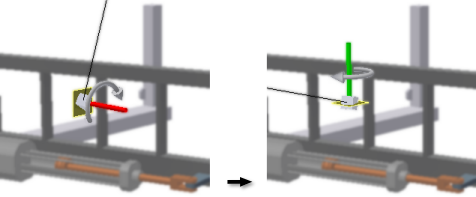
- В области "Направление" укажите направление вращения вокруг оси–по часовой или против часовой стрелки. Направлением по умолчанию является направление по часовой стрелке.
В графической области отобразятся ось поворотного круга и обозначение направления вращения, позволяющие проверить сделанный выбор.
- В поле "Число витков" укажите для анимации поворотного круга число витков в секунду. Минимальное значение–,01.
- Чтобы выбрать, в каких единицах будет выполняться расчет, щелкните либо "/мин", либо "/сек".
или
Щелкните "+/-" для использования ускорения. В этом случае задается продолжительность действия и число циклов, а введенное значение ускорения определяет скорость их выполнения. Значением по умолчанию является постоянная скорость.
- В области "Время" выполните соответствующие настройки. Значением по умолчанию является "Контур". Временное значение начала действия – 0,0, если не выбраны другие действия камеры. В противном случае действие начинается после ближайшего действия камеры.
Если значение контура выбрано для первого или единственного действия, строка действия представляет всю анимацию. Можно настроить промежуток времени, чтобы освободить место для нового действия.
Если действие поворотного круга помещается на временной шкале между двумя существующими действиями, контур охватывает весь промежуток времени между ними.
Прим.: Если выбрано значение "Контур" и изменяется продолжительность анимации, контур настраивается автоматически и охватывает всю анимацию. Если значение времени завершения изменяется на значение, которое меньше уже заданного, автоматическая настройка контура отменяется. - При необходимости измените временные координаты запуска и завершения.
- В браузере анимации отображается строка действия, представляющая действие поворотного круга и указывающая на то, что поворотный круг используется.
Чтобы удалить действие поворотного круга, удалите строку действия в браузере или снимите флажок "Поворотный круг".
Создание поворотного круга модели
- Создание сборки. В сущности это упаковочная сборка.
- Вставьте сборку, которая будет использоваться в качестве поворотного круга, в упаковочную сборку.
- Щелкните правой кнопкой мыши основную сборку и выберите инструмент "Анимация компонентов".
- Создайте для компонента действие вращения.
- Укажите число поворотов, которое требуется совершить в течение всего действия.
- Выполните визуализацию анимации, указав стили освещения и сцены, а также камеру.